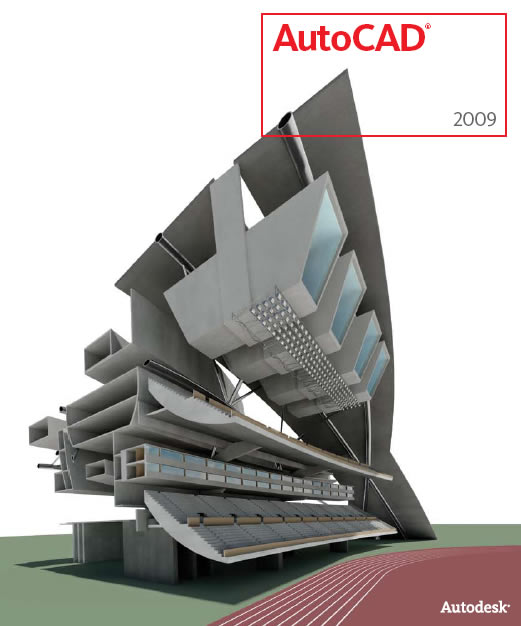软件标签:cad2009下载
AutoCAD 2009 版本将更有成效地帮助用户实现更具竞争力的设计创意,其在用户界面上也有了重大改进。
AutoCAD 2009 整合了制图和可视化,加快了任务的执行,能够满足了个人用户的需求和偏好,能够更快地执行常见的 CAD 任务,更容易找到那些不常见的命令。新版本也能通过让用户在不需要软件编程的情况下自动操作制图从而进一步简化了制图任务,极大地提高了效率。
欧特克公司平台解决方案和新兴业务部高级副总裁 Amar Hanspal 表示:“AutoCAD 2009 产品组合的设计目标是提高熟练的用户生产效率,也让新的用户更快地创造效益。长期以来,欧特克一直致力于帮助我们的客户利用针对我们生活、工作和娱乐的环境的,针对我们所经历的途径以及针对我们所使用的产品更佳的设计来让人们的生活显得与众不同。AutoCAD 2009 的创新拓展成为一个广度和深度都无可匹敌的产品组合,涉及各个行业的具体解决方案,如:建筑,土木、机械、电气和管路工程,工厂管理,地理空间信息系统等。它们是同类最佳的解决方案,能够帮助我们的客户改善、实践他们的设计创意。”
.NET 新增功能:
1.新增加了 acdbmgdbrep.dll 这个托管文件,它是对应于 C++ 的 brep 功能,有了它,我们可以很方便地编程来求出三维实体的几何性质,如立方体的面、边等等。.NET 下的 Brep 使用起来比 C++ 方便的多,可以用很少的代码完成 C++ 中相同的功能。
2.Editor 类新增 RunCommand 函数,这个是对应于 C++ 的 acedCmd 函数的。在以前的版本中大家都是用 Document 类的 SendStringToExecute 函数来调用 AutoCAD 的命令,但此命令有很大的问题,现在好了,终于有了 acedCmd 的托管版本 RunCommand。
3.ShowModalDialog 与 ShowModlessDialog 函数分别由 3 种形式增加到 8 种形式。
4.acmgdinternal.dll 中新增加 EntFirst、EntLast、EntNext 函数。
5.acmgdinternal.dll 中新增加 AddCommand 与 RemoveCommand 函数,通过这两个函数你可以动态注册或删除 AutoCAD 命令。
用户界面
管理工作空间:
新的工作空间提供了用户使用得最多的二维草图和注解工具直达访问方式。它包括菜单、工具栏和工具选项板组,以及面板。二维草图和注解工作空间以 CUI 文件方式提供以便用户可容易将其整合到自己的自定义界面中。除了新的二维草图和注解工作空间外,三维建模工作空间也做了一些增强。
使用面板:
在 AutoCAD 中引入的面板,本版本中有了新的增强。它包含了 9 个新的控制台,更易于访问图层、注解比例、文字、标注、多种箭头、表格、二维导航、对象属性以及块属性等多种控制。
除了加入了面板控制台外,对于现有的控制台也做了改进,用户可使用自定义用户界面 (CUI) 工具来自定义面板控制台。用户界面还有更加自动化的一项,就是当用户从面板中选定一个工具时,如果该选定的面板控制台与一个工具选项板组相对应,则工具选项板将自动显示该组。例如,如果用户在面板上调整一可视样式属性,此时,样式选项板组将自动显示。
使用选项板:
在该版本中,用户可基于现有的几何图形容易地创建新的工具选项板工具,就算你要加入工具的工具选项板当前不处于活动状态也没问题。当用户从图形中拖动对象到非活动的工具选项板时,AutoCAd 会自动激活它使用户可将对象放入到相应的位置。
用户可自定义工具选项板关联于工具的图标,它通过在工具上右键点击出现菜单中选择新的“指定图像”菜单项来完成。如果用户以后不想再使用选定的图像做为该工具的图标,可通过右键菜单项来移除它,移除后,将恢复原来默认的图像。
当用户修改工具选项板上的工具位置,它们的顺序将保持到工具目录中(除非目录文件为只读)和配置文件中,这样,用户不需要人工修改工具就可以和别人共享你的工具选项板。
新的 TPNAVIGATE 命令可以通过命令行来设置工具选项板或工具选项板组。
自定义用户界面:
自定义用户界面 (CUI) 对话框做了更新,变得更强更容易使用。增强了窗格头、边框、分隔条、按钮和工具提示,这样让用户更易于掌握和探听虚实在 CUI 对话框中的控件和数据。在 CUI 对话框打开的情况下,用户可直接在工具栏中拖放按钮重新排列或删除。另外,用户可复制、粘贴或复制 CUI 中的命令、菜单、工具栏等元素。
命令列表屏包含了新的搜索工具,这样用户就可以过滤你所需要的命令名。用户只需简单将鼠标移动到命令名上就可查看关联于命令的宏,也可将命令从命令列表中拖放到工具栏中。
新的面板节点可让用户自定义 AutoCAD 面板中的选项板。自定义面板选项板和自定义工具栏十分相似,可以在 CUI 对话框中编辑,也可直接在面板中编辑。另外,用户可通过从工具节点中拖动工具栏到面板节点中的方法在面板选项板中创建一新的工具行。
当用户在自定义树中选定工具条或面板时,选定的元素将会以预览的方式显示在预览屏中。用户可从自定义树中或命令列表中直接拖动命令,将它们拖放到工具条/屏预览。用户可以在预览屏中拖动工具来重新排列或删除。如在预览屏中选定了某个工具,在自定义树和命令列表中与该工具关联的工具会自动处于选定状态。同样的,在自定义树中选定了工具,在预览屏中和命令列表中相关的工具也会自动高亮。按钮图像屏在图标预览的下面图像文件的名称,当鼠标划过图像时,工具提示显示每个按钮图标的名称。
当用户通过在工具条、工具选项板或面板屏中使用右键菜单中的自定义项来访问 CUI 对话框,此时打开的是简化的对话框,对话框中只有命令列表显示。也可以使用新的 QUICKCUI 命令来访问 CUI 的简化状态。
图形管理:
Spago 对现有的功能做了许多的改进。
使用 DGN 文件:
Spago 可以将 V8 DGN 文件绑定到 AutoCAD 图形中,可以象外部参照一样进行管理,也可以直接将 DGN 数据导入到 AutoCAD 图形中。同时也可以将 DWG 文件做为 V8 DGN 导出。
可使用新的 DGNATTACH 命令将 DGN 文件做为外部参照底图绑定到 AutoCAD 图形中。在绑定 DGN 文件后,它与图像、DWG 外部参照和 DWF 底图等的其它外部参照文件一样显示在外部参照对话框中。可使用新的 DGNCLIP 命令来修剪 DGN 底图的显示区域,可使用属性选项板或DGNADJUST命令来调整DGN底图的属性,包括对比度、褪色度和色调。
可用新的 DGNIMPORT 和 DGNEXPORT 命令将 V8 DGN 数据做为新的 DWG 数据导入到用户的 AutoCAD 进程中。在 IMPORT 和 EXPORT 命令的支持文件列表中也增加了对 V8 DGN 文件格式的支持。
使用 DWF 文件:
DWF 底图中可控制层的可见性。
使用外部参照文件:
XCLIP 增加一选项,可反转选定的边界。
使用块:
鼠标移动动态块的夹点上时,与之关联的参数做为工具提示显示出来。
可通过鼠标右键菜单的重新定义项来快速更新块定义使之与工具选项板中选定的块匹配。
修复图形文件:
新命令 RECOVERALL:选定坏的 DWG 文件,自动针对该文件和其相关的外部参照文件运行修复过程。
管理图层:
- 图层对话框:新增“设置”按钮来显示图层设置对话框,这样的控制更方便。
- 图层各列属性可以打开和关闭,也可重新拖动左右位置。
- 增加了新建图层的按钮。
- 图层在不同布局视口中可以使用不同的颜色、线型、线宽、打印样式等。
cad2009安装教程
1.解压压缩包,打开安装程序。
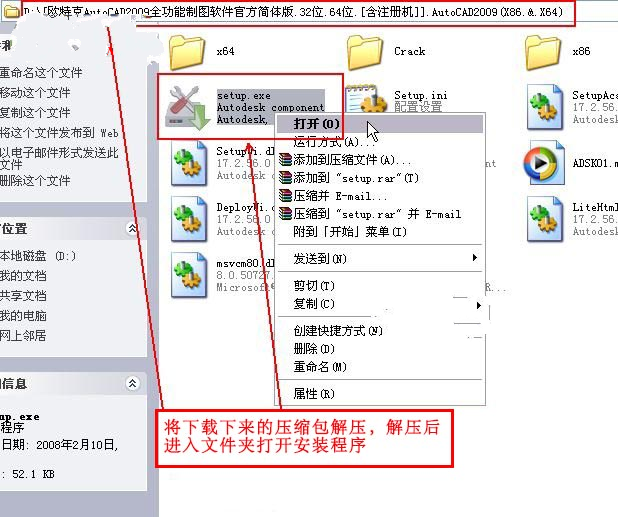
2.点击安装产品。
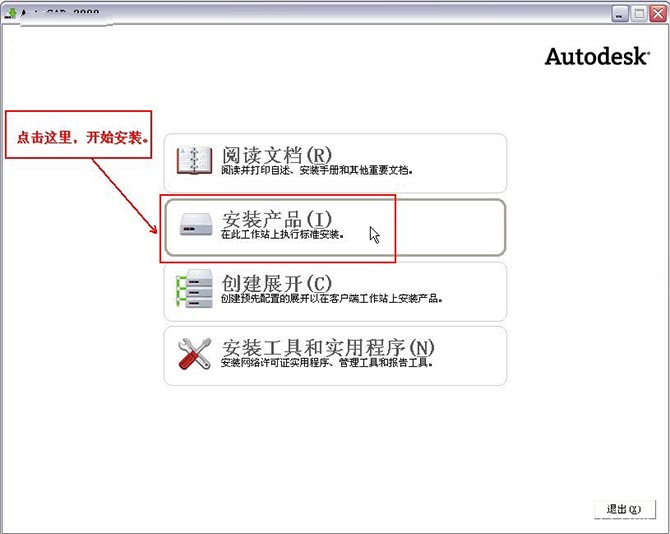
3.根据需要选择安装产品。
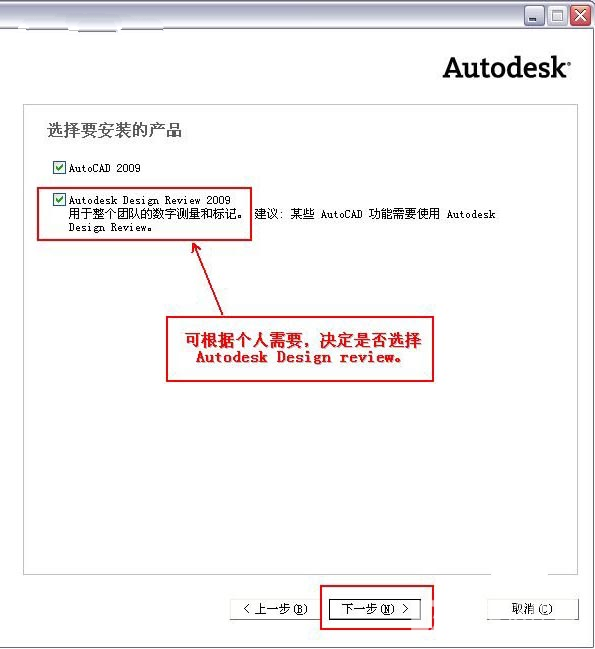
4.点击接受安装协议,下一步。
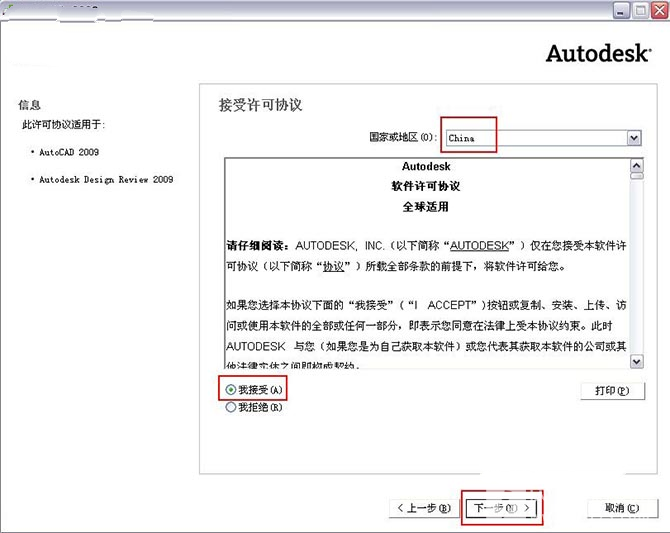
5.输入序列号和个人信息。
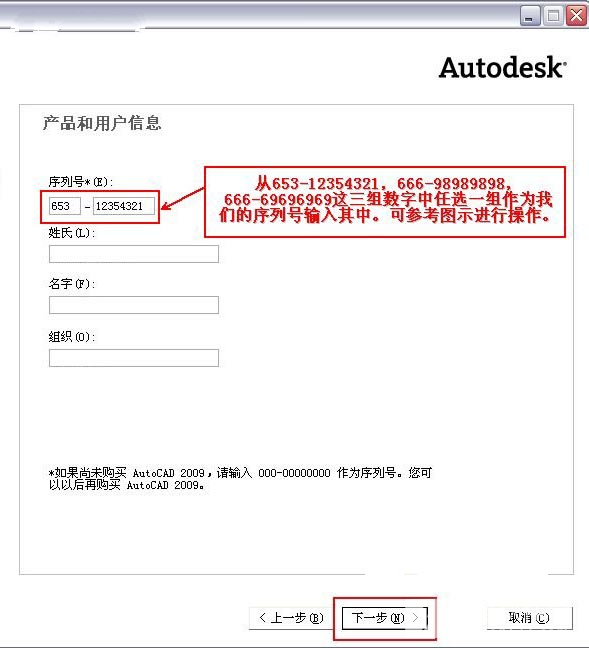
6.配置安装项目。
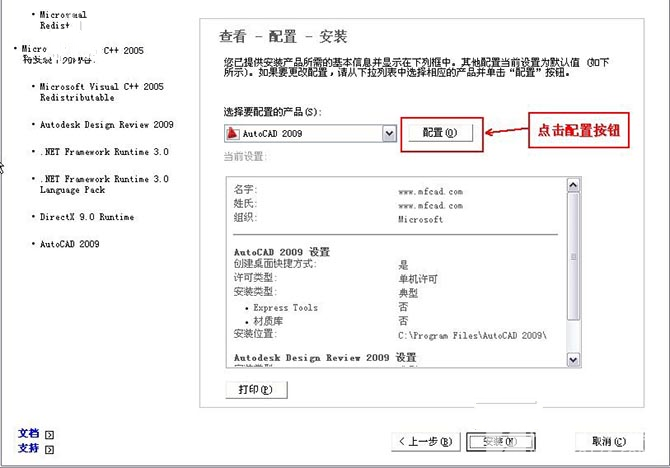
7.选择许可类型。
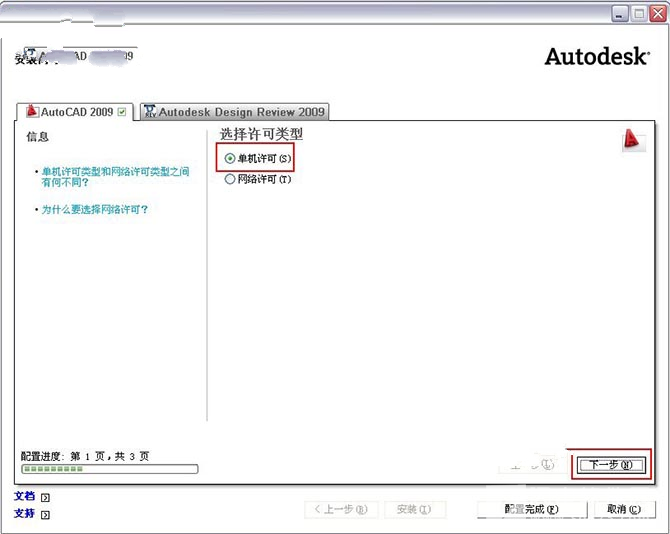
8.选择安装路径,将C改为D.
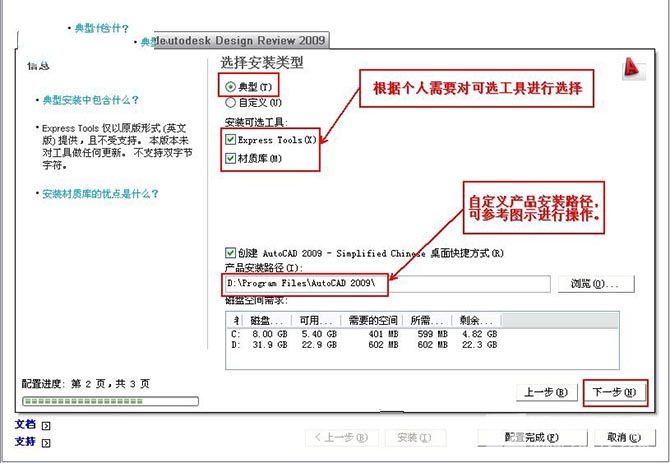
9.配置Autodest design review 2009。
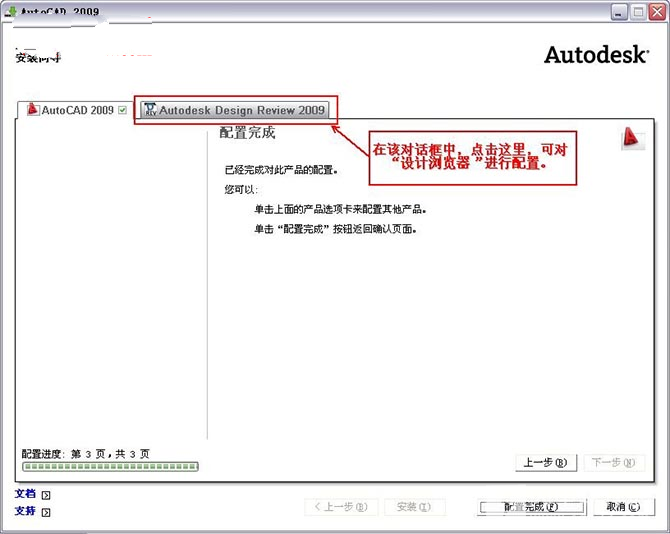
10.选择autocad2009设计浏览器安装路径
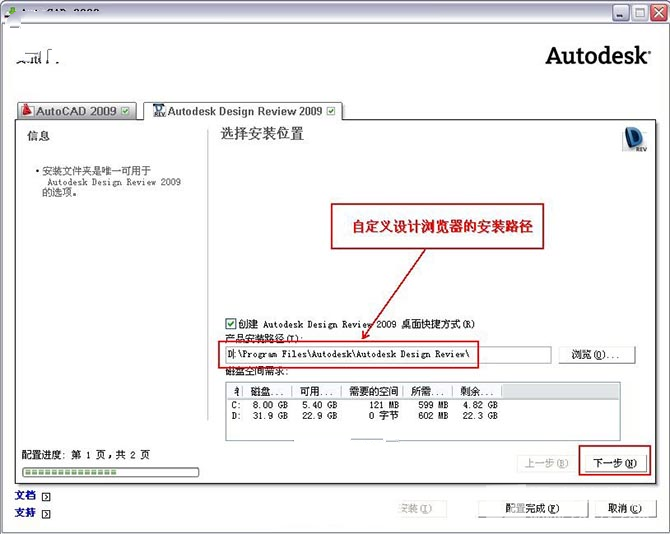
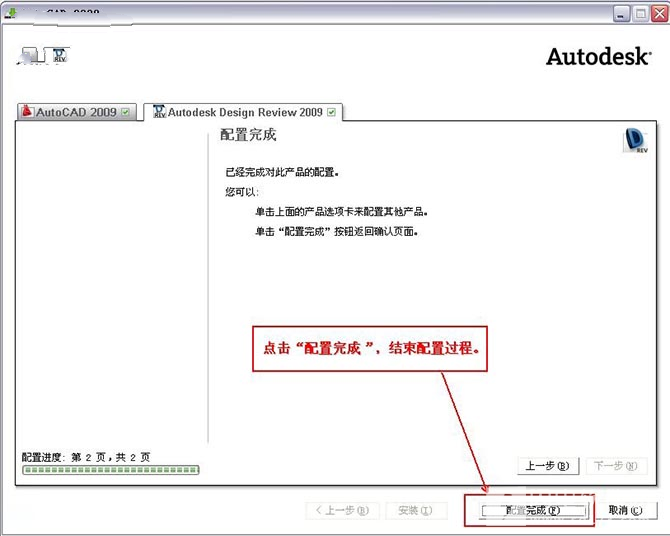
11.查看配置信息,开始安装autocad2009主程序
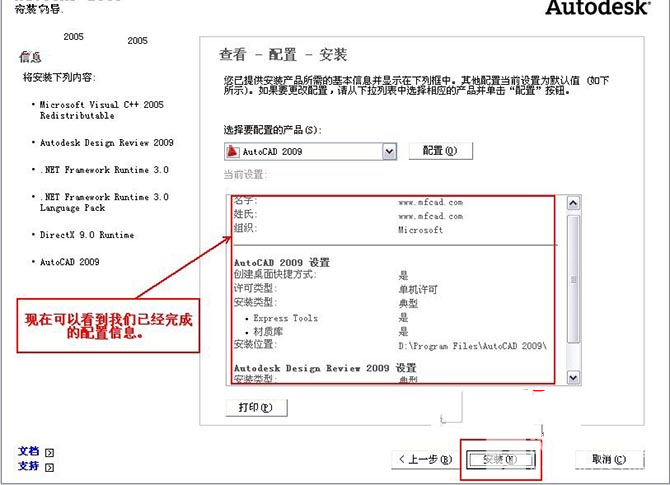
12.耐心等待
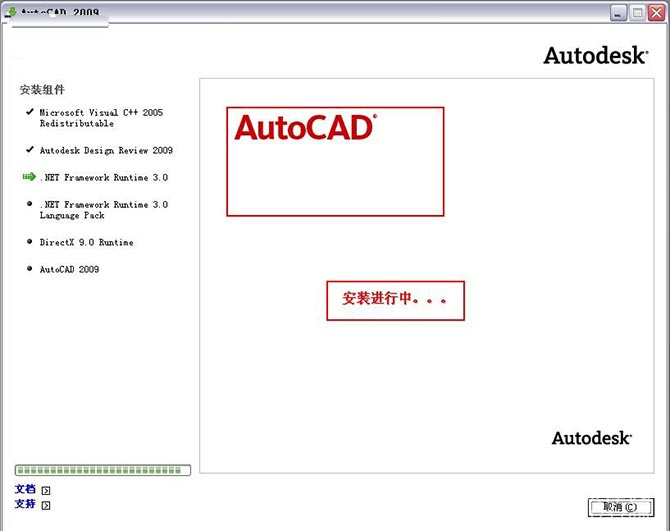
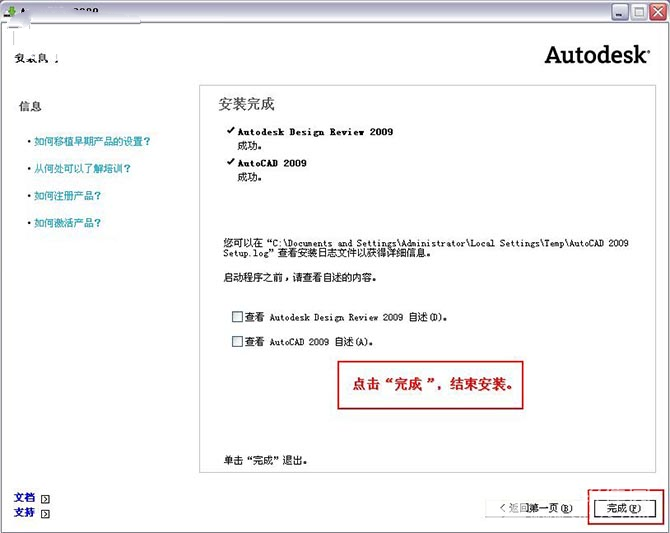
13.打开autocad2009
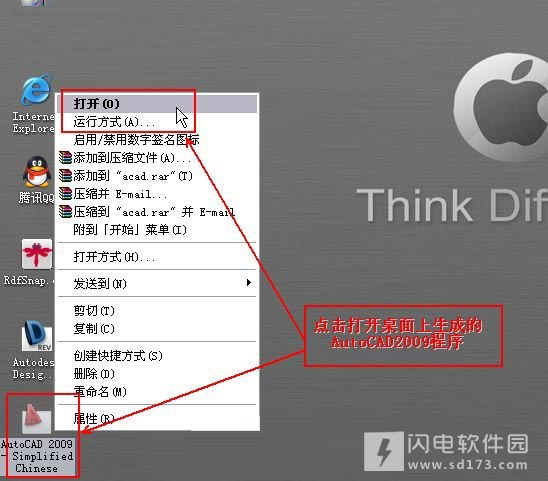
14.选择激活,会弹出激活对话框
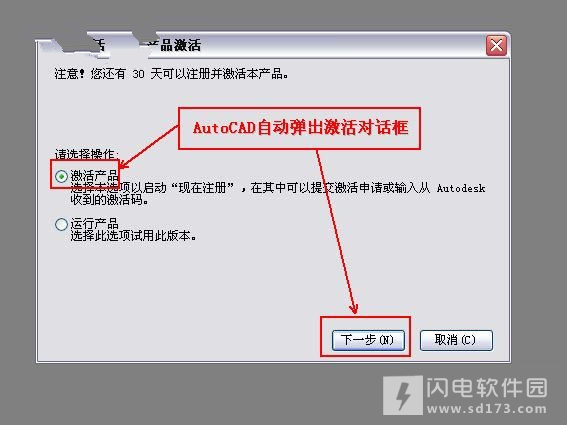
15.复制申请号
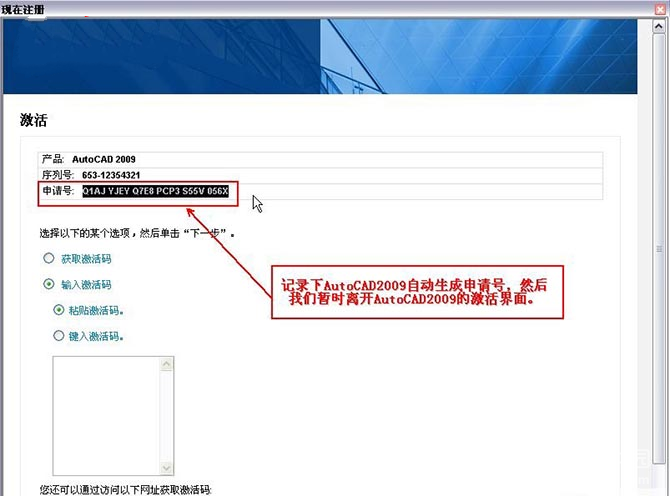
16.使用注册机将申请号转换成激活码。
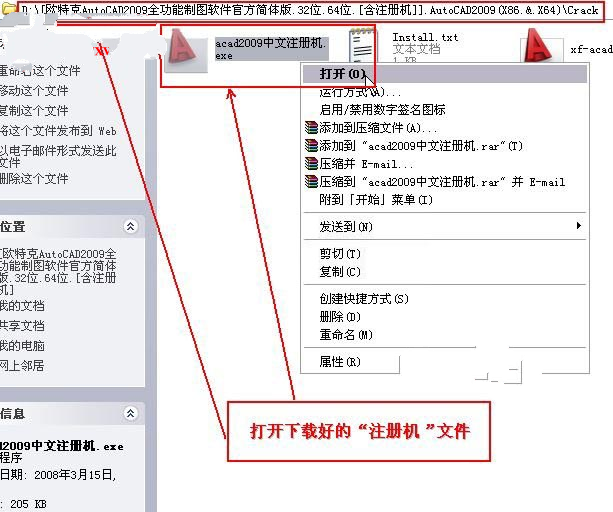
17.粘贴申请码,并生成激活码。
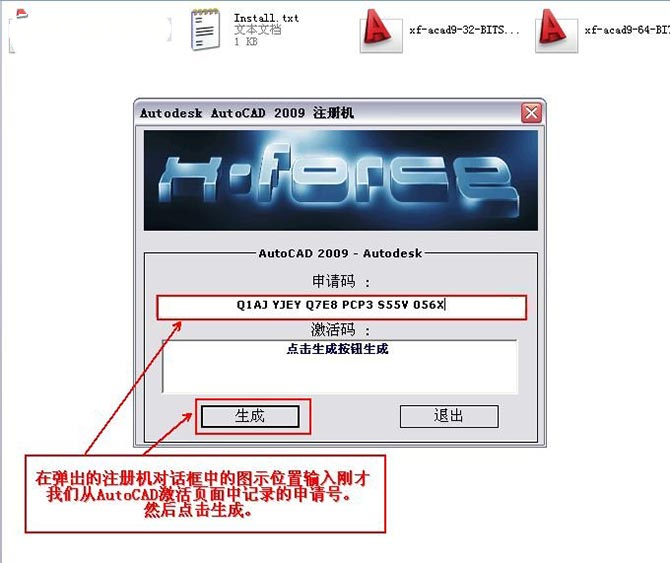
18.复制激活码
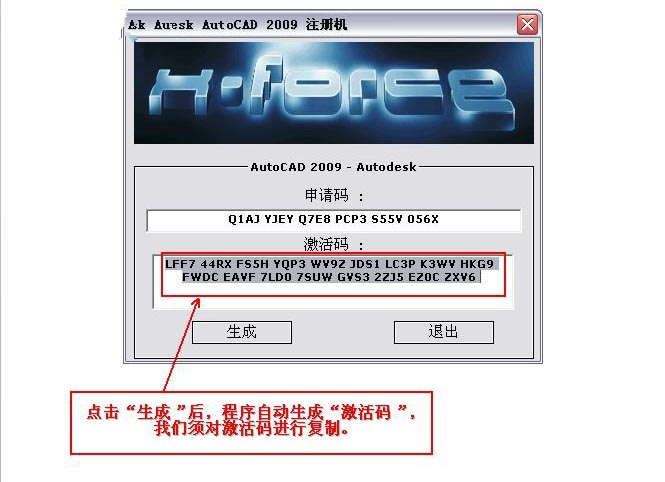
19.输入激活码,下一步
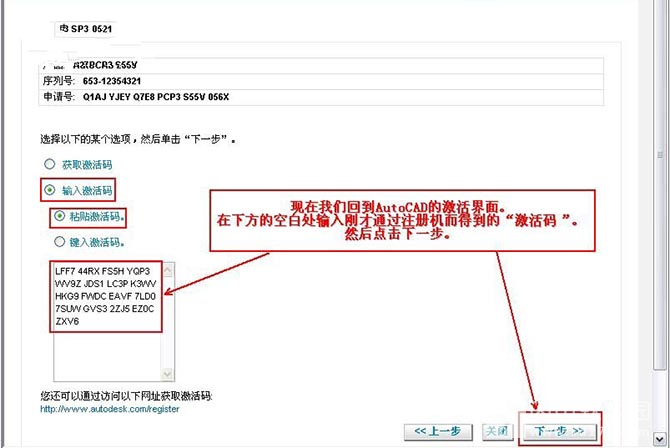
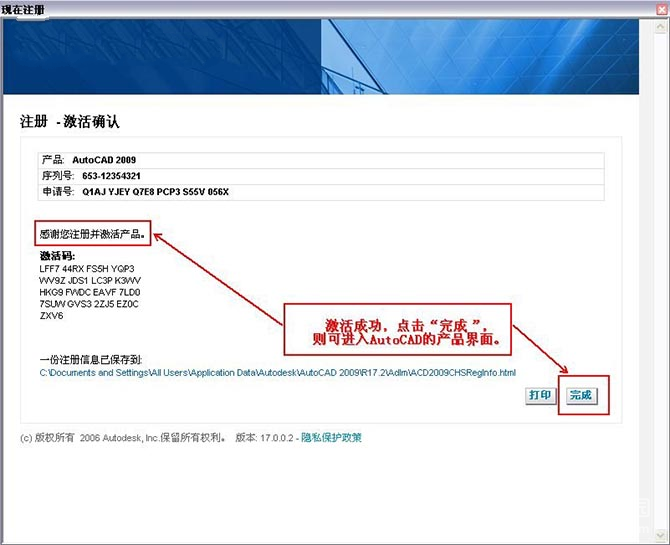
20.完成。
AutoCAD 2009 整合了制图和可视化,加快了任务的执行,能够满足了个人用户的需求和偏好,能够更快地执行常见的 CAD 任务,更容易找到那些不常见的命令。新版本也能通过让用户在不需要软件编程的情况下自动操作制图从而进一步简化了制图任务,极大地提高了效率。
欧特克公司平台解决方案和新兴业务部高级副总裁 Amar Hanspal 表示:“AutoCAD 2009 产品组合的设计目标是提高熟练的用户生产效率,也让新的用户更快地创造效益。长期以来,欧特克一直致力于帮助我们的客户利用针对我们生活、工作和娱乐的环境的,针对我们所经历的途径以及针对我们所使用的产品更佳的设计来让人们的生活显得与众不同。AutoCAD 2009 的创新拓展成为一个广度和深度都无可匹敌的产品组合,涉及各个行业的具体解决方案,如:建筑,土木、机械、电气和管路工程,工厂管理,地理空间信息系统等。它们是同类最佳的解决方案,能够帮助我们的客户改善、实践他们的设计创意。”
.NET 新增功能:
1.新增加了 acdbmgdbrep.dll 这个托管文件,它是对应于 C++ 的 brep 功能,有了它,我们可以很方便地编程来求出三维实体的几何性质,如立方体的面、边等等。.NET 下的 Brep 使用起来比 C++ 方便的多,可以用很少的代码完成 C++ 中相同的功能。
2.Editor 类新增 RunCommand 函数,这个是对应于 C++ 的 acedCmd 函数的。在以前的版本中大家都是用 Document 类的 SendStringToExecute 函数来调用 AutoCAD 的命令,但此命令有很大的问题,现在好了,终于有了 acedCmd 的托管版本 RunCommand。
3.ShowModalDialog 与 ShowModlessDialog 函数分别由 3 种形式增加到 8 种形式。
4.acmgdinternal.dll 中新增加 EntFirst、EntLast、EntNext 函数。
5.acmgdinternal.dll 中新增加 AddCommand 与 RemoveCommand 函数,通过这两个函数你可以动态注册或删除 AutoCAD 命令。
用户界面
管理工作空间:
新的工作空间提供了用户使用得最多的二维草图和注解工具直达访问方式。它包括菜单、工具栏和工具选项板组,以及面板。二维草图和注解工作空间以 CUI 文件方式提供以便用户可容易将其整合到自己的自定义界面中。除了新的二维草图和注解工作空间外,三维建模工作空间也做了一些增强。
使用面板:
在 AutoCAD 中引入的面板,本版本中有了新的增强。它包含了 9 个新的控制台,更易于访问图层、注解比例、文字、标注、多种箭头、表格、二维导航、对象属性以及块属性等多种控制。
除了加入了面板控制台外,对于现有的控制台也做了改进,用户可使用自定义用户界面 (CUI) 工具来自定义面板控制台。用户界面还有更加自动化的一项,就是当用户从面板中选定一个工具时,如果该选定的面板控制台与一个工具选项板组相对应,则工具选项板将自动显示该组。例如,如果用户在面板上调整一可视样式属性,此时,样式选项板组将自动显示。
使用选项板:
在该版本中,用户可基于现有的几何图形容易地创建新的工具选项板工具,就算你要加入工具的工具选项板当前不处于活动状态也没问题。当用户从图形中拖动对象到非活动的工具选项板时,AutoCAd 会自动激活它使用户可将对象放入到相应的位置。
用户可自定义工具选项板关联于工具的图标,它通过在工具上右键点击出现菜单中选择新的“指定图像”菜单项来完成。如果用户以后不想再使用选定的图像做为该工具的图标,可通过右键菜单项来移除它,移除后,将恢复原来默认的图像。
当用户修改工具选项板上的工具位置,它们的顺序将保持到工具目录中(除非目录文件为只读)和配置文件中,这样,用户不需要人工修改工具就可以和别人共享你的工具选项板。
新的 TPNAVIGATE 命令可以通过命令行来设置工具选项板或工具选项板组。
自定义用户界面:
自定义用户界面 (CUI) 对话框做了更新,变得更强更容易使用。增强了窗格头、边框、分隔条、按钮和工具提示,这样让用户更易于掌握和探听虚实在 CUI 对话框中的控件和数据。在 CUI 对话框打开的情况下,用户可直接在工具栏中拖放按钮重新排列或删除。另外,用户可复制、粘贴或复制 CUI 中的命令、菜单、工具栏等元素。
命令列表屏包含了新的搜索工具,这样用户就可以过滤你所需要的命令名。用户只需简单将鼠标移动到命令名上就可查看关联于命令的宏,也可将命令从命令列表中拖放到工具栏中。
新的面板节点可让用户自定义 AutoCAD 面板中的选项板。自定义面板选项板和自定义工具栏十分相似,可以在 CUI 对话框中编辑,也可直接在面板中编辑。另外,用户可通过从工具节点中拖动工具栏到面板节点中的方法在面板选项板中创建一新的工具行。
当用户在自定义树中选定工具条或面板时,选定的元素将会以预览的方式显示在预览屏中。用户可从自定义树中或命令列表中直接拖动命令,将它们拖放到工具条/屏预览。用户可以在预览屏中拖动工具来重新排列或删除。如在预览屏中选定了某个工具,在自定义树和命令列表中与该工具关联的工具会自动处于选定状态。同样的,在自定义树中选定了工具,在预览屏中和命令列表中相关的工具也会自动高亮。按钮图像屏在图标预览的下面图像文件的名称,当鼠标划过图像时,工具提示显示每个按钮图标的名称。
当用户通过在工具条、工具选项板或面板屏中使用右键菜单中的自定义项来访问 CUI 对话框,此时打开的是简化的对话框,对话框中只有命令列表显示。也可以使用新的 QUICKCUI 命令来访问 CUI 的简化状态。
图形管理:
Spago 对现有的功能做了许多的改进。
使用 DGN 文件:
Spago 可以将 V8 DGN 文件绑定到 AutoCAD 图形中,可以象外部参照一样进行管理,也可以直接将 DGN 数据导入到 AutoCAD 图形中。同时也可以将 DWG 文件做为 V8 DGN 导出。
可使用新的 DGNATTACH 命令将 DGN 文件做为外部参照底图绑定到 AutoCAD 图形中。在绑定 DGN 文件后,它与图像、DWG 外部参照和 DWF 底图等的其它外部参照文件一样显示在外部参照对话框中。可使用新的 DGNCLIP 命令来修剪 DGN 底图的显示区域,可使用属性选项板或DGNADJUST命令来调整DGN底图的属性,包括对比度、褪色度和色调。
可用新的 DGNIMPORT 和 DGNEXPORT 命令将 V8 DGN 数据做为新的 DWG 数据导入到用户的 AutoCAD 进程中。在 IMPORT 和 EXPORT 命令的支持文件列表中也增加了对 V8 DGN 文件格式的支持。
使用 DWF 文件:
DWF 底图中可控制层的可见性。
使用外部参照文件:
XCLIP 增加一选项,可反转选定的边界。
使用块:
鼠标移动动态块的夹点上时,与之关联的参数做为工具提示显示出来。
可通过鼠标右键菜单的重新定义项来快速更新块定义使之与工具选项板中选定的块匹配。
修复图形文件:
新命令 RECOVERALL:选定坏的 DWG 文件,自动针对该文件和其相关的外部参照文件运行修复过程。
管理图层:
- 图层对话框:新增“设置”按钮来显示图层设置对话框,这样的控制更方便。
- 图层各列属性可以打开和关闭,也可重新拖动左右位置。
- 增加了新建图层的按钮。
- 图层在不同布局视口中可以使用不同的颜色、线型、线宽、打印样式等。
cad2009安装教程
1.解压压缩包,打开安装程序。
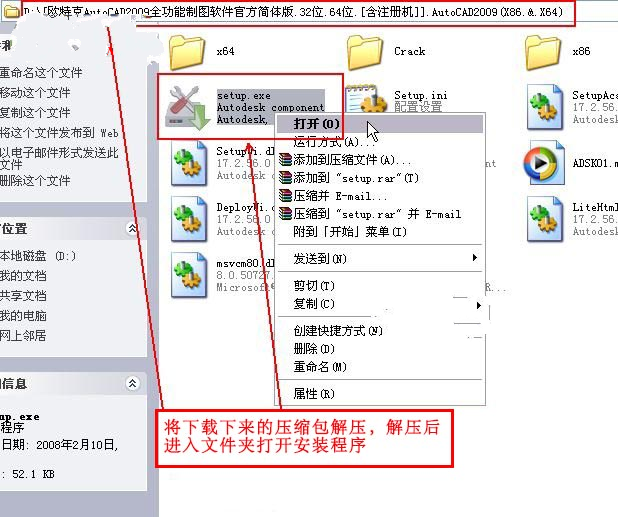
2.点击安装产品。
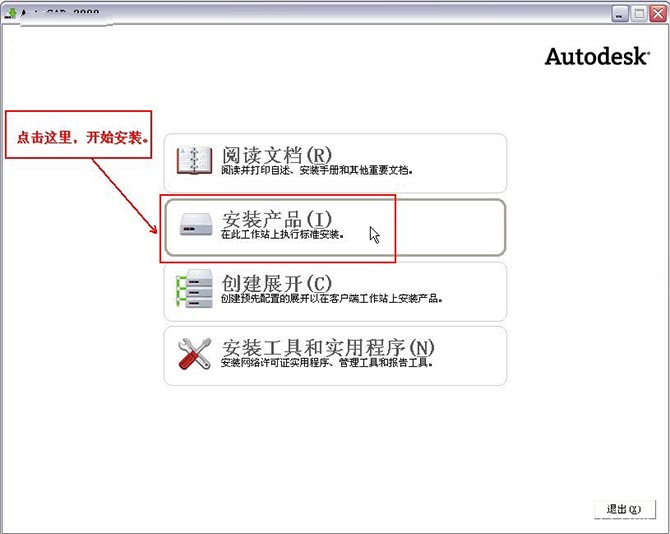
3.根据需要选择安装产品。
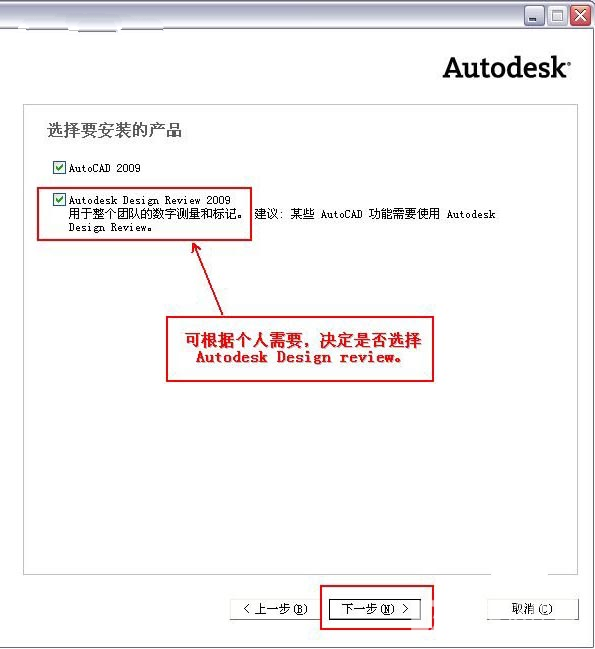
4.点击接受安装协议,下一步。
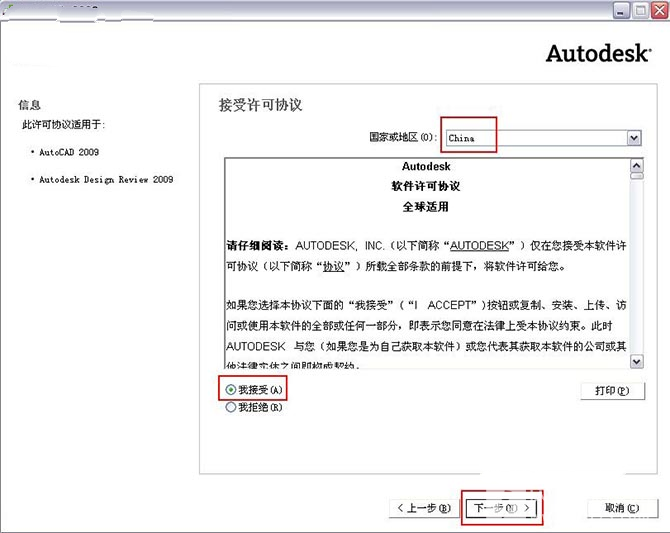
5.输入序列号和个人信息。
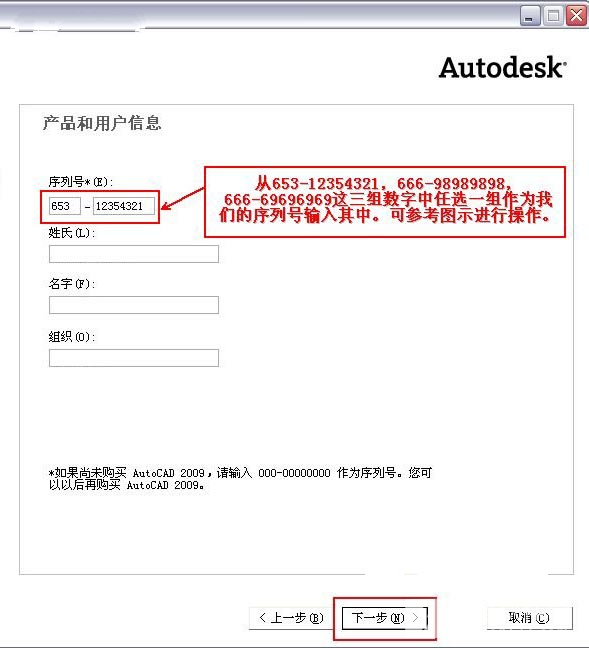
6.配置安装项目。
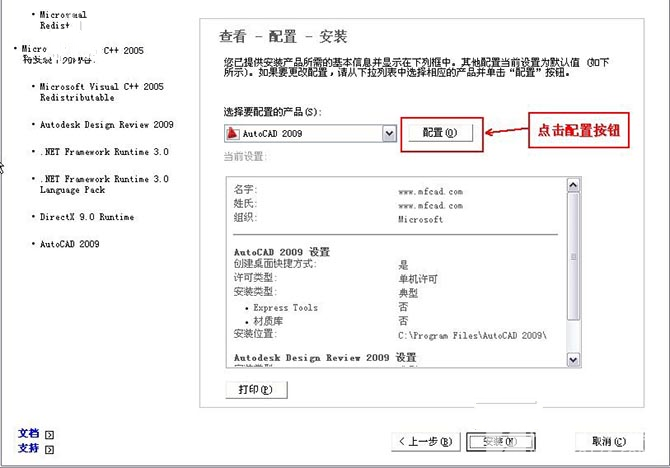
7.选择许可类型。
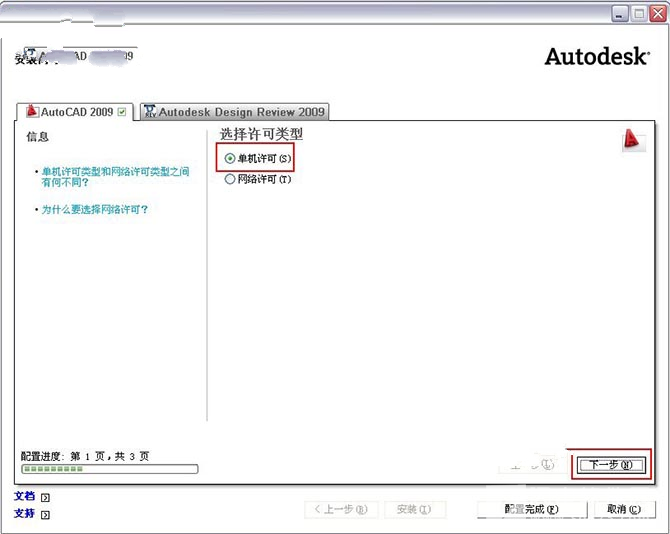
8.选择安装路径,将C改为D.
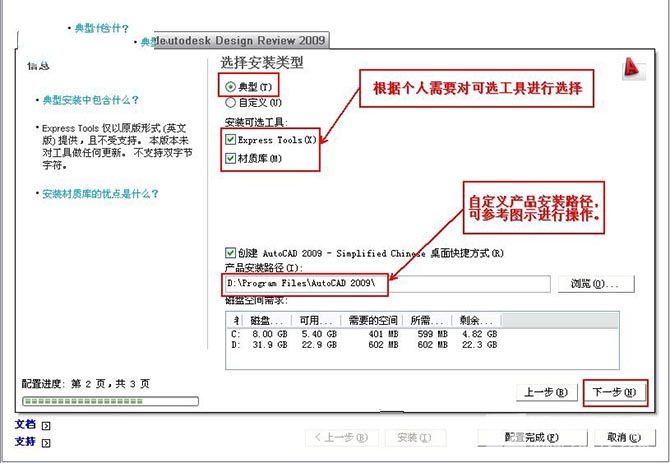
9.配置Autodest design review 2009。
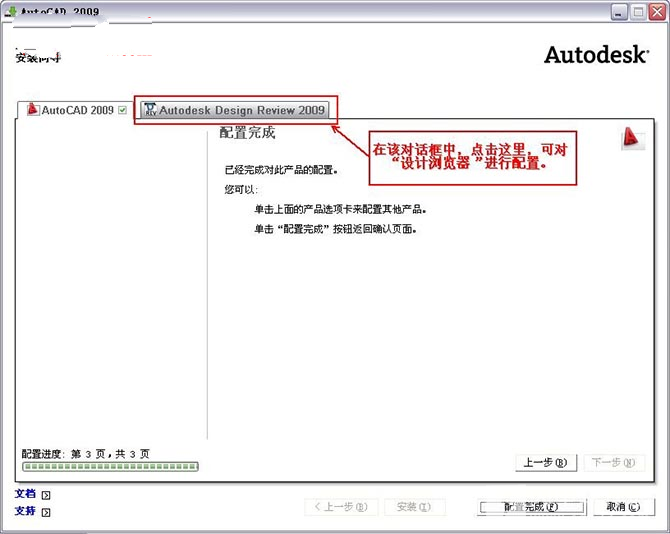
10.选择autocad2009设计浏览器安装路径
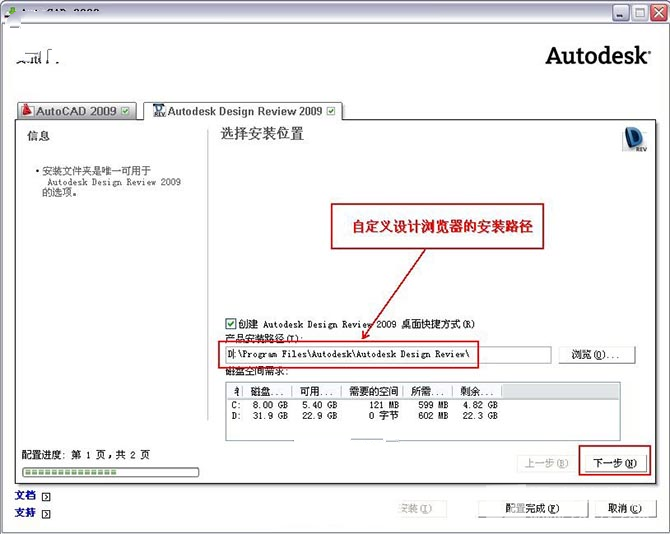
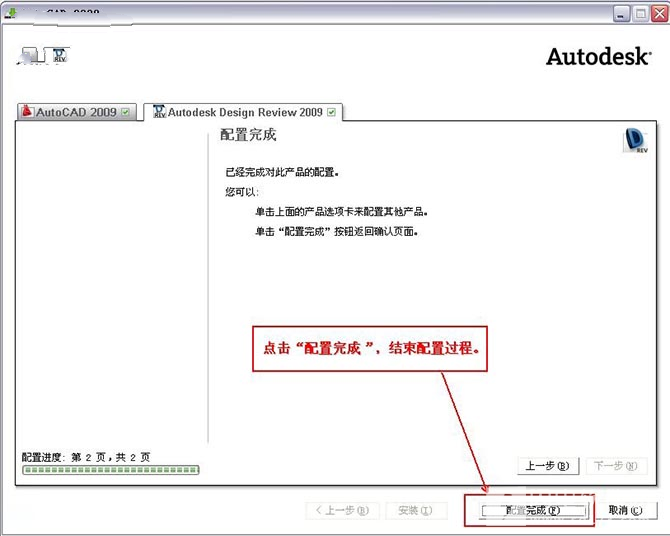
11.查看配置信息,开始安装autocad2009主程序
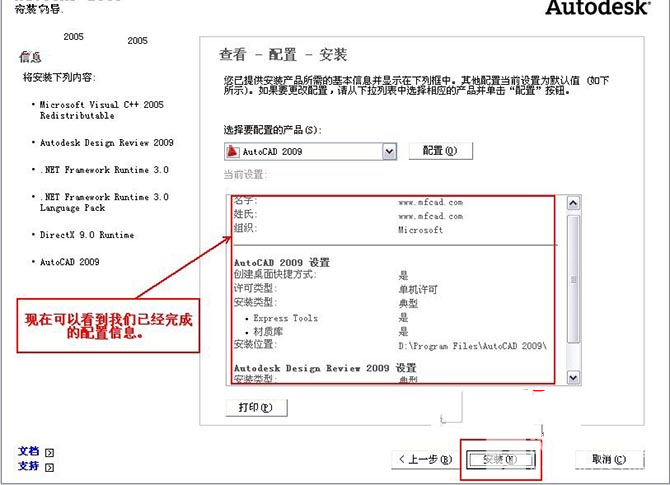
12.耐心等待
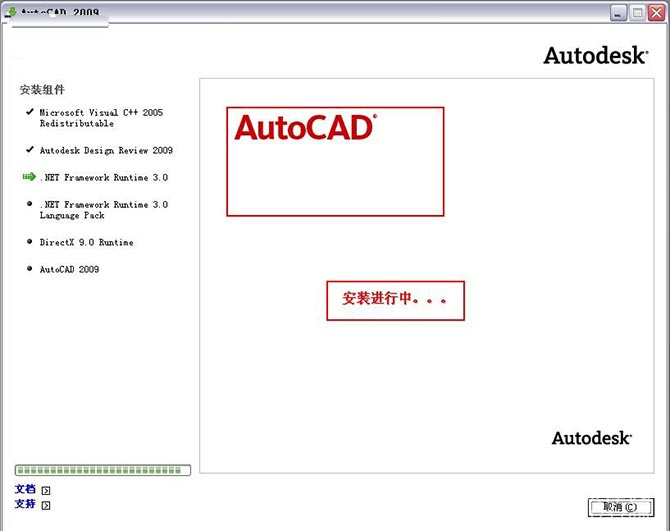
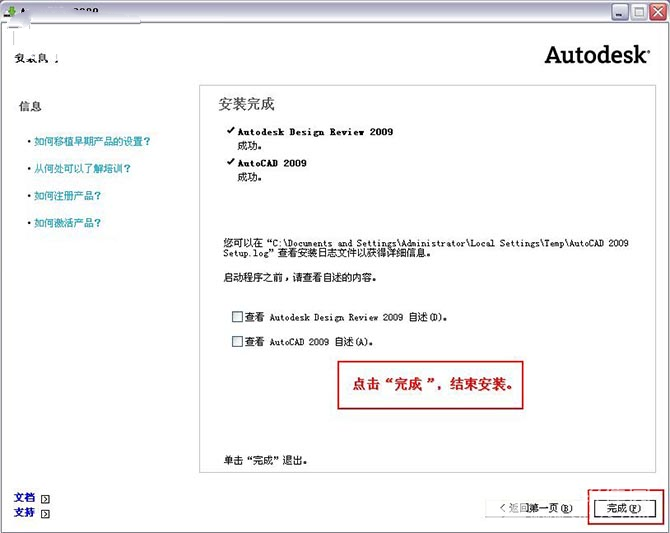
13.打开autocad2009
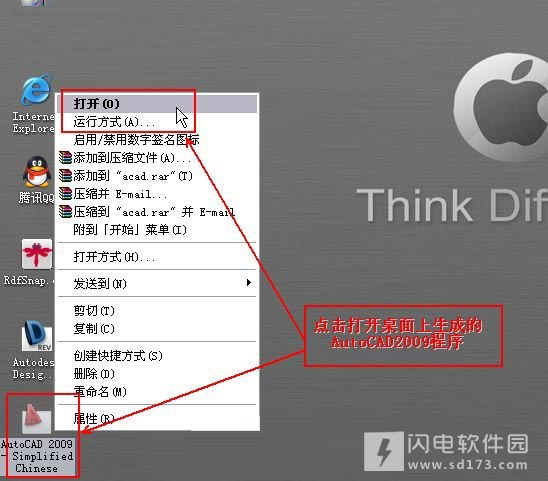
14.选择激活,会弹出激活对话框
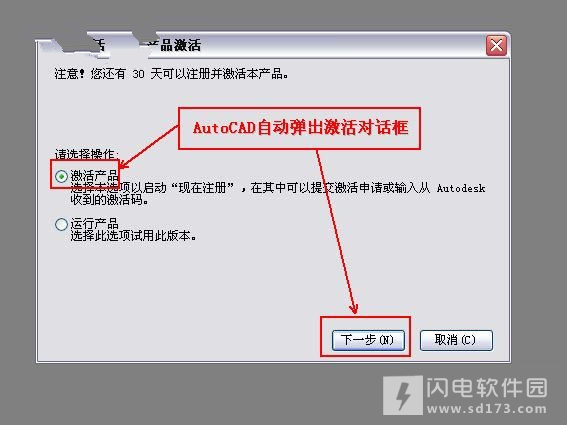
15.复制申请号
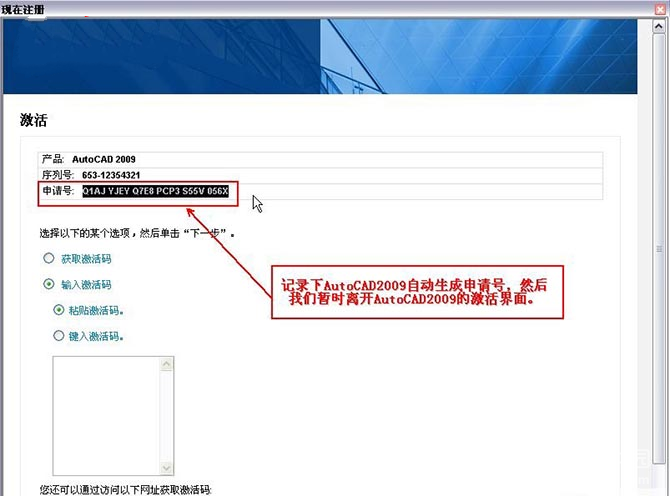
16.使用注册机将申请号转换成激活码。
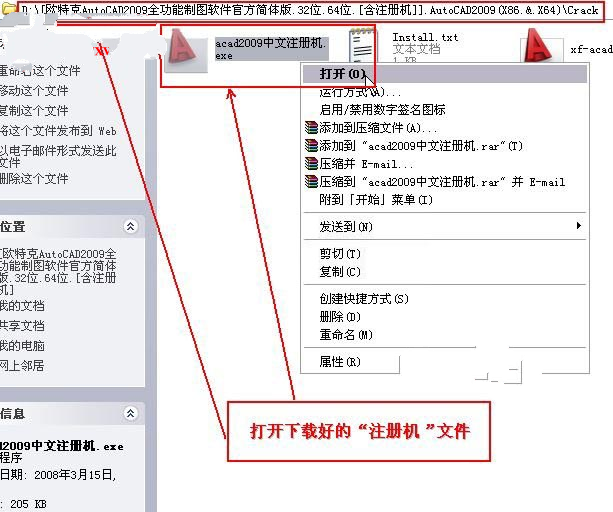
17.粘贴申请码,并生成激活码。
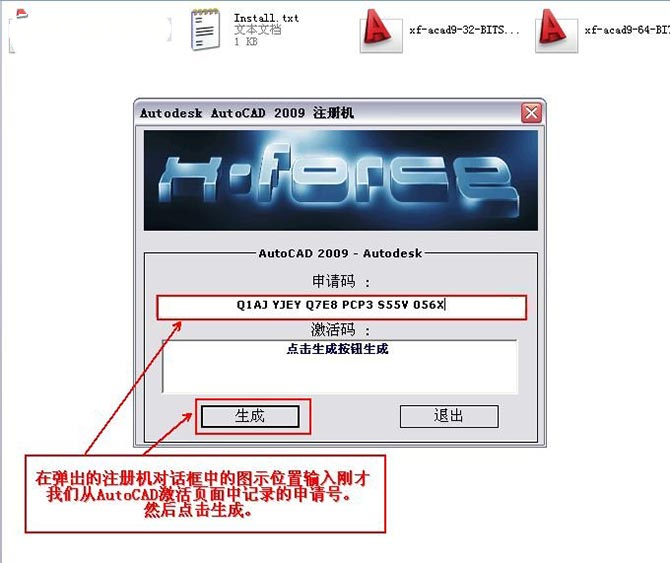
18.复制激活码
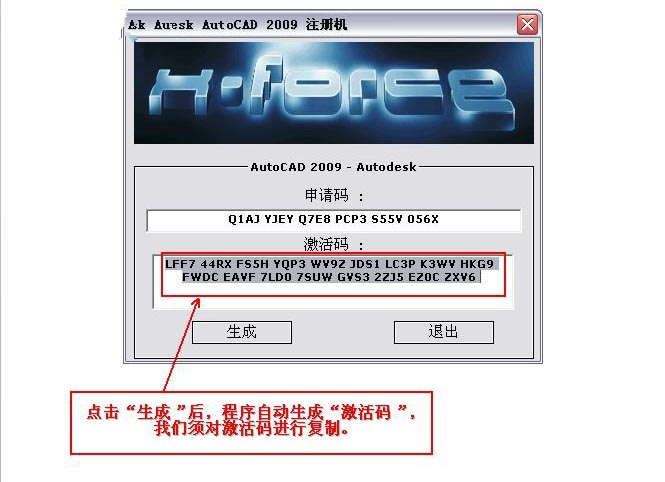
19.输入激活码,下一步
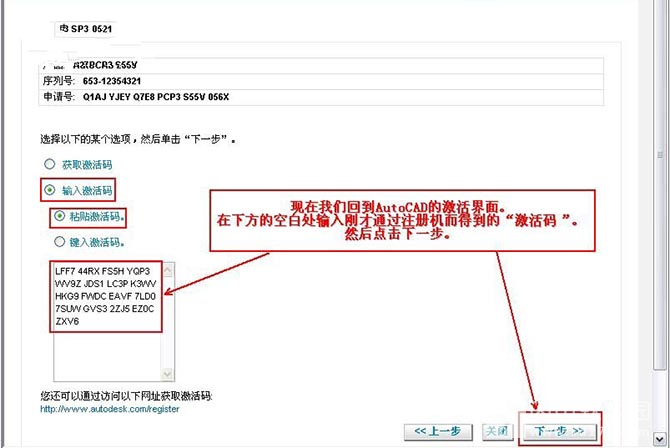
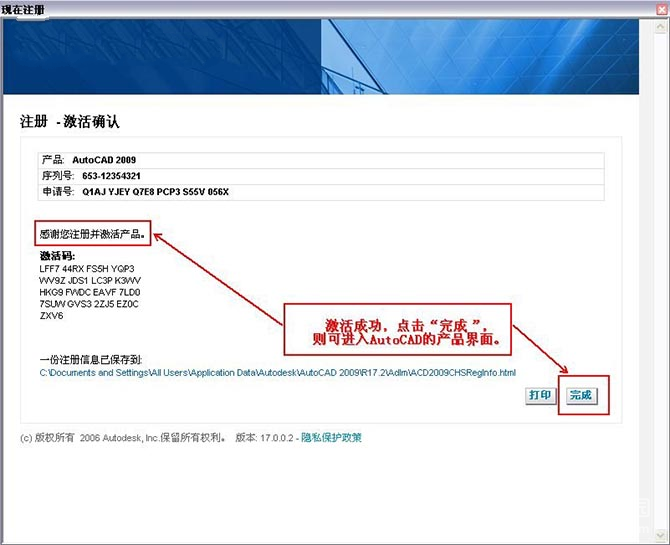
20.完成。
软件无法下载?不知道解压密码?微信关注订阅号"闪电下载"获取
本帖长期更新最新版 请收藏下载!版权声明:本站提的序列号、注册码、注册机、破解补丁等均来自互联网,仅供学习交流之用,请在下载后24小时内删除。